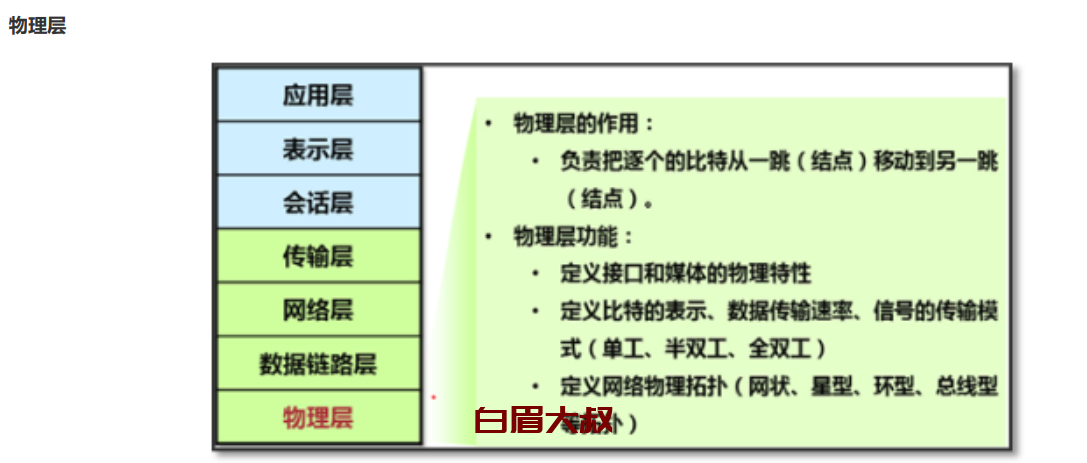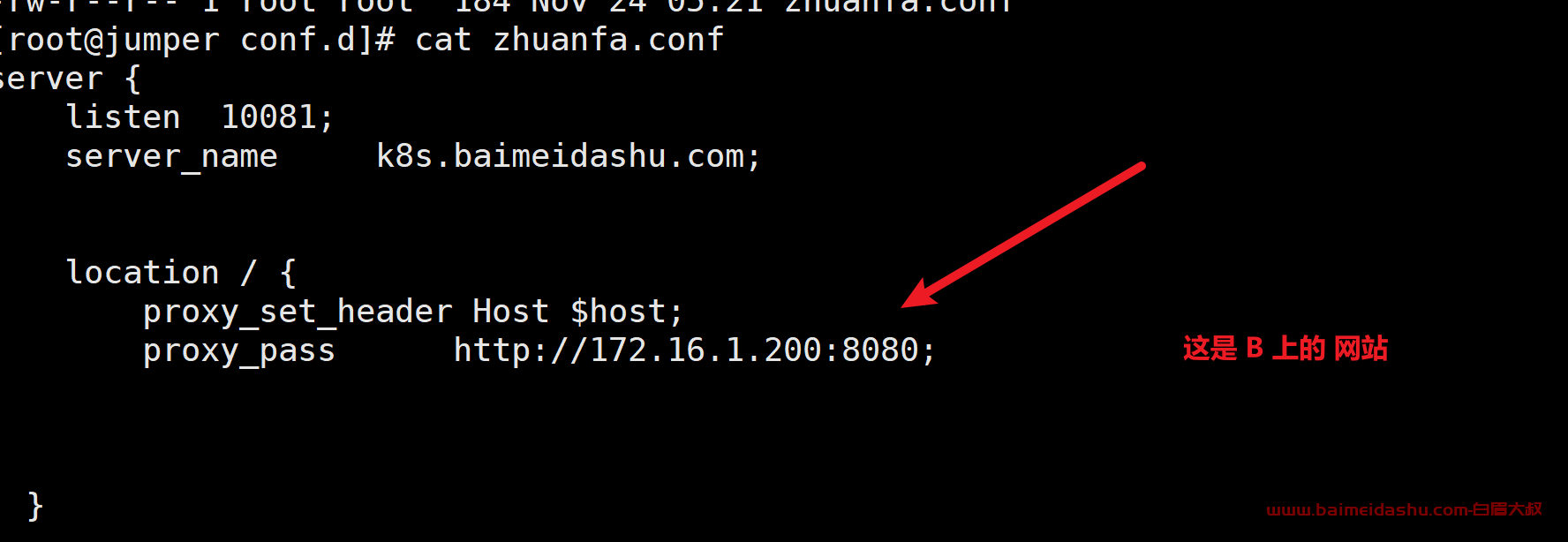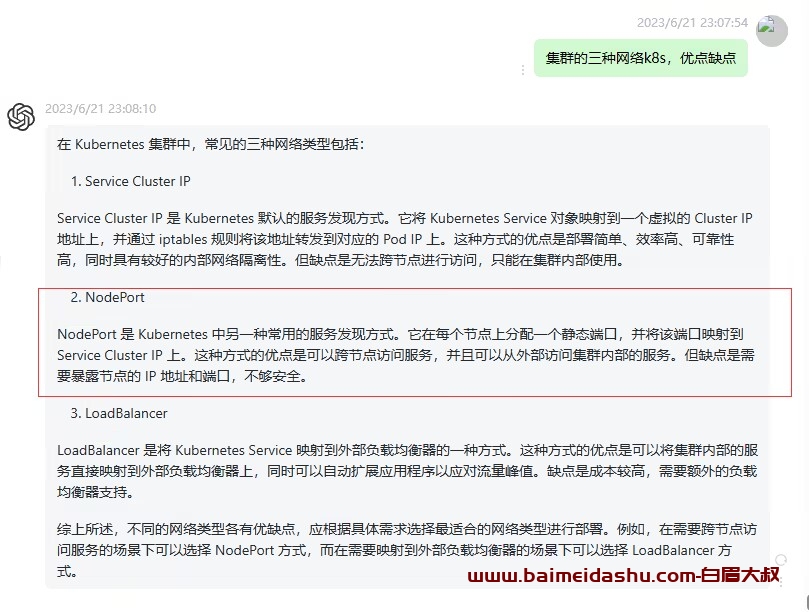干货分享 {#%E5%B9%B2%E8%B4%A7%E5%88%86%E4%BA%AB}
##red##
问题描述:自己刷了CentOS系统之后,重启之后无法自动连接WIFI,(PS:如果自己没有此项需求可以直接划走了~)所以需要做一个重启自动连接WIFI的功能,记录如下:
知道自己连接的WIFI名称以及WIFI密码 {#%E7%9F%A5%E9%81%93%E8%87%AA%E5%B7%B1%E8%BF%9E%E6%8E%A5%E7%9A%84wifi%E5%90%8D%E7%A7%B0%E4%BB%A5%E5%8F%8Awifi%E5%AF%86%E7%A0%81}
例如:
WIFI名称:Xiaomi_303
WIFI密码:303303303
要求自身CentOS有以下命令符号功能,没有的及时下载好。 {#%E8%A6%81%E6%B1%82%E8%87%AA%E8%BA%ABcentos%E6%9C%89%E4%BB%A5%E4%B8%8B%E5%91%BD%E4%BB%A4%E7%AC%A6%E5%8F%B7%E5%8A%9F%E8%83%BD%2C%E6%B2%A1%E6%9C%89%E7%9A%84%E5%8F%8A%E6%97%B6%E4%B8%8B%E8%BD%BD%E5%A5%BD%E3%80%82}
yum
nmcli
vi/vim
NetworkManage
在CentOS上自动连接WiFi通常涉及使用nmcli(NetworkManager的命令行界面)或者编辑WPA配置文件。以下是使用nmcli的方法: {#%E5%9C%A8centos%E4%B8%8A%E8%87%AA%E5%8A%A8%E8%BF%9E%E6%8E%A5wifi%E9%80%9A%E5%B8%B8%E6%B6%89%E5%8F%8A%E4%BD%BF%E7%94%A8nmcli%EF%BC%88networkmanager%E7%9A%84%E5%91%BD%E4%BB%A4%E8%A1%8C%E7%95%8C%E9%9D%A2%EF%BC%89%E6%88%96%E8%80%85%E7%BC%96%E8%BE%91wpa%E9%85%8D%E7%BD%AE%E6%96%87%E4%BB%B6%E3%80%82%E4%BB%A5%E4%B8%8B%E6%98%AF%E4%BD%BF%E7%94%A8nmcli%E7%9A%84%E6%96%B9%E6%B3%95%EF%BC%9A}
-
确定你的无线设备名称:
nmcli device
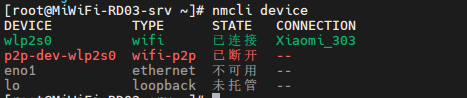
-
连接到WiFi网络,你需要知道网络的SSID(服务集标识符)和密码:
nmcli device wifi connect
password
为了使连接在启动时自动完成,你可以创建一个systemd服务。 {#%E4%B8%BA%E4%BA%86%E4%BD%BF%E8%BF%9E%E6%8E%A5%E5%9C%A8%E5%90%AF%E5%8A%A8%E6%97%B6%E8%87%AA%E5%8A%A8%E5%AE%8C%E6%88%90%EF%BC%8C%E4%BD%A0%E5%8F%AF%E4%BB%A5%E5%88%9B%E5%BB%BA%E4%B8%80%E4%B8%AAsystemd%E6%9C%8D%E5%8A%A1%E3%80%82}
-
创建一个新的systemd服务文件:
sudo vim /etc/systemd/system/wifi-connect.service
-
添加以下内容到服务文件中:
[Unit] Description=Connect to WiFi After=network.target
[Service] Type=oneshot ExecStart=/usr/bin/nmcli device wifi connect <SSID> password <password>
[Install] WantedBy=multi-user.target
替换 和 为你的WiFi网络的实际名称和密码。
-
重新加载systemd以读取新的服务文件:
sudo systemctl daemon-reload
-
启用服务,使其在启动时运行:
sudo systemctl enable wifi-connect.service
现在,每次启动时,CentOS将会自动连接到指定的WiFi网络。请确保你的WiFi网络不会改变SSID或者密码,否则你需要编辑服务文件并重新启动服务。
 51工具盒子
51工具盒子